ps是常用的图片编辑软件,那么ps如何导入psd文件呢?下面小编就为大家详细的介绍一下,大家感兴趣的话就一起来了解下吧!
ps如何导入psd文件?ps导入psd文件详细教程
1.首先要将这个文档中的PSD文件置入到已经建好的画布中。
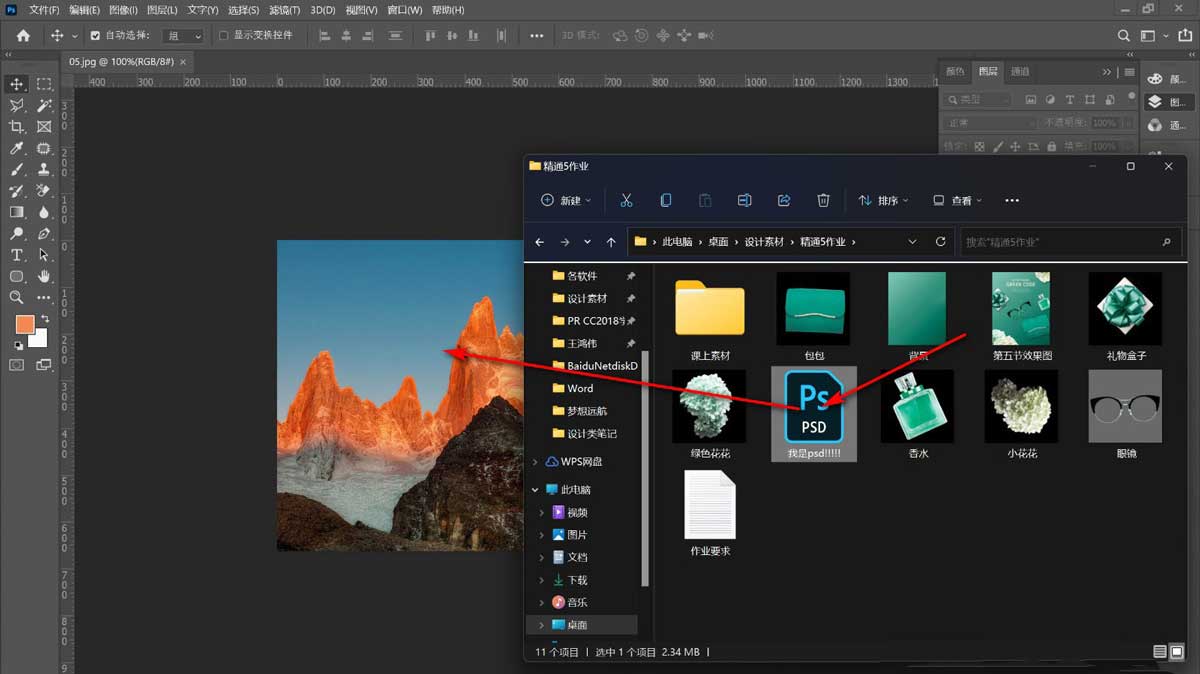
2.然后鼠标直接拖拽文件到画布上,点击上方的对号或者按回车键确定。
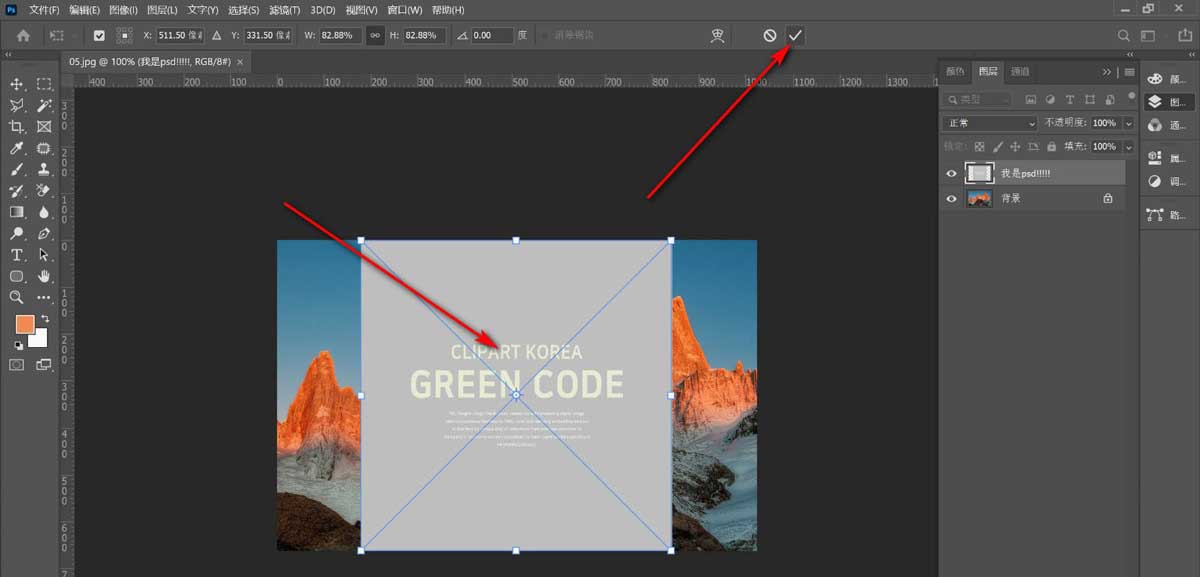
3.接着双击PSD文件的缩览图,进入PSD文件的标签页。
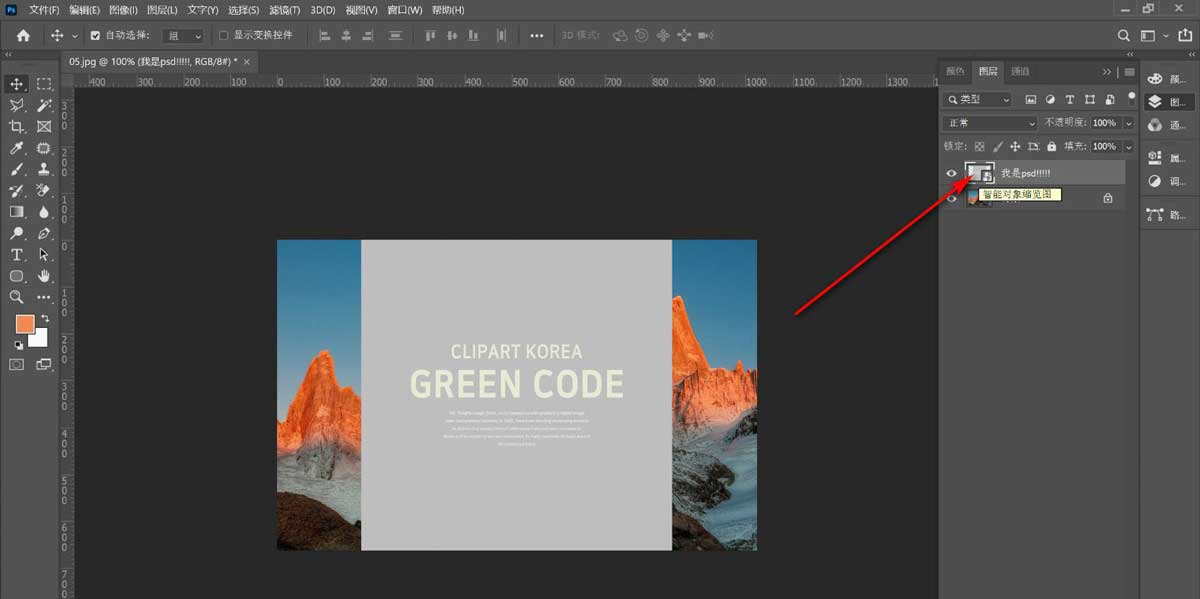
4.随后将需要保留的部分开启显示,将不需要保留的部分关闭显示。
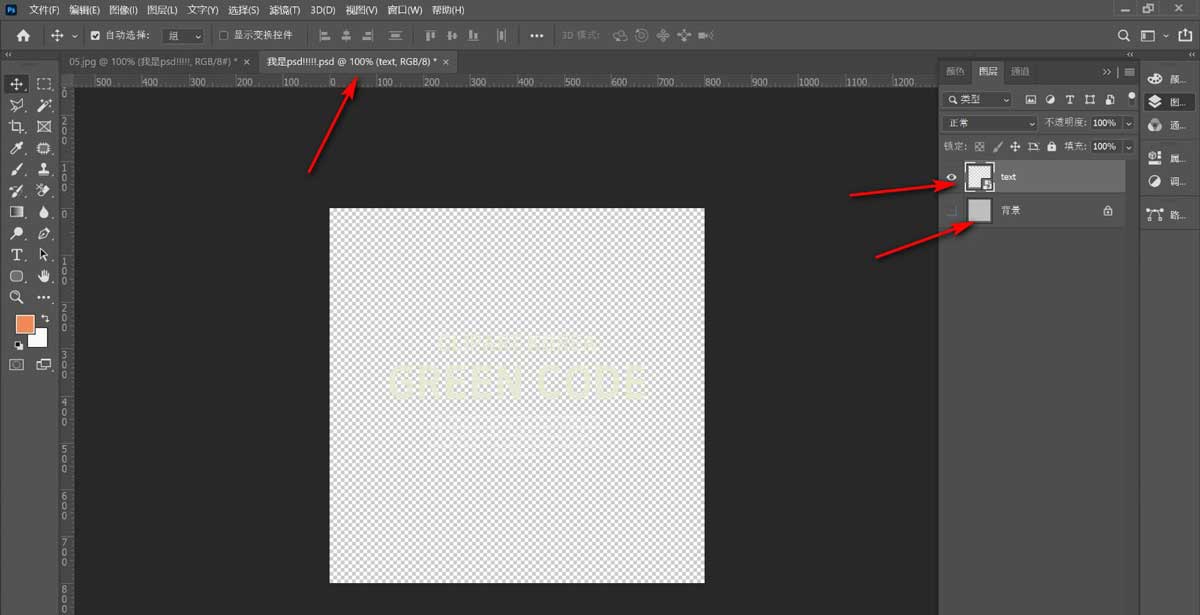
5.最后再关闭这个PSD文件的标签页。
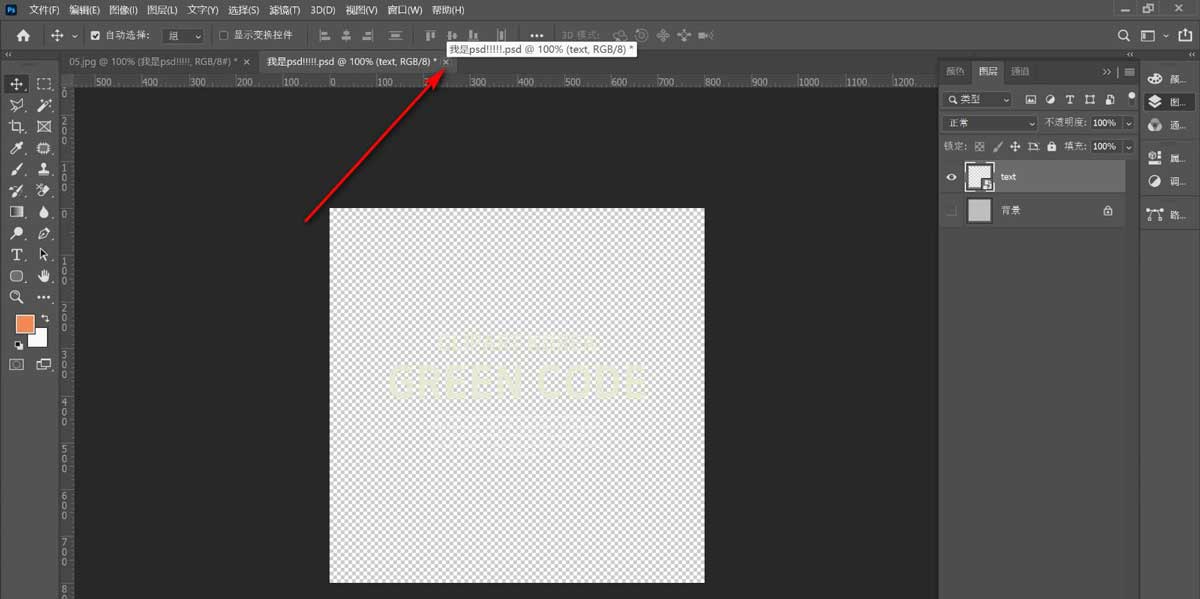
6.这个时候就会将已经保留的部分直接显示在图层上了,非常的方便。
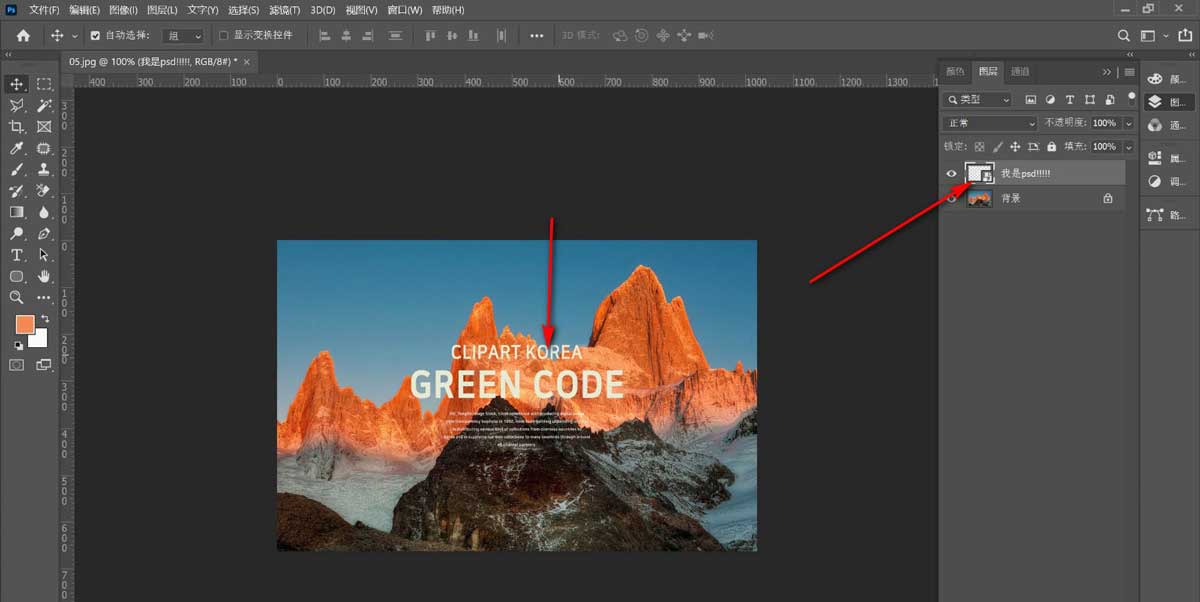
注意:
将需要保留的部分开启显示,将不需要保留的部分关闭显示。
以上这篇文章就是ps导入psd文件详细教程,更多精彩教程请关注软件之家!


Bandizip怎么设置字体颜色?Bandizip设置字体颜色教程
2024-01-24 / 35.2M

畅玩云游戏软件官方版v1.0.2_中文安卓app手机软件下载
2024-01-24 / 94.2M

2024-01-24 / 23.2M

天天云游app手机版v1.0.1_中文安卓app手机软件下载
2024-01-24 / 59.0M

2024-01-24 / 3.9M

luckstore云电脑v4.3.35.2_中文安卓app手机软件下载
2024-01-24 / 55.1M
